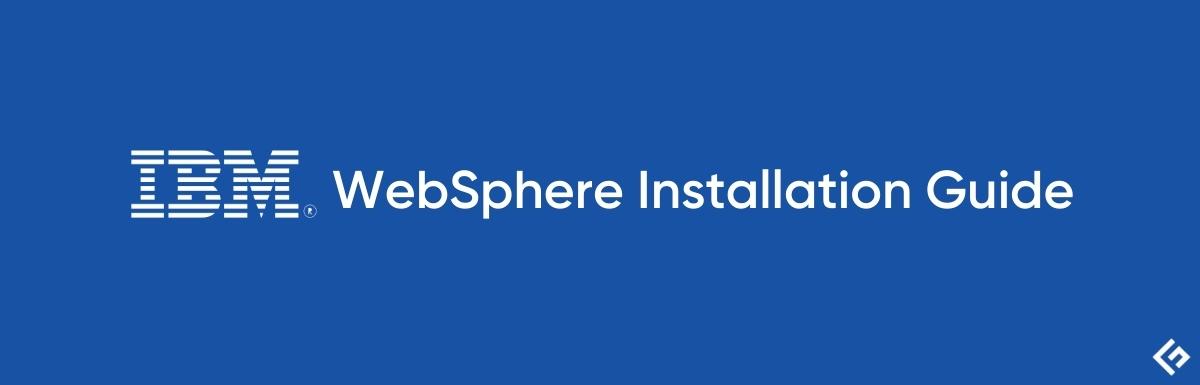
IBM WebSphere rendszergazdaként tisztában kell lennie a termék telepítésével. Ez elengedhetetlen.
A WebSphere Application Server (WAS) 8.5.5 Network Deployment 64 bites Linux rendszeren történő telepítéséhez kövesse az utasításokat.
A WAS 8.5.5 ND telepítéséhez az IBM Installation Managert használjuk. A Windows telepítéséhez olvassa el a „WAS ND 8.5.5. Telepítési útmutató Windowshoz”
Ebben a cikkben négy rész található.
Tartalomjegyzék
IBM Installation Manager letöltése
- Az IBM Installation Manager 1.7 legújabb verzióját a következő hivatkozásról töltheti le
http://www-01.ibm.com/support/docview.wss?uid=swg24034941
Vagy közvetlen link
http://www.ibm.com/support/fixcentral/swg/quickorder?parent=ibm/Rational&product=ibm/Rational/IBM+Installation+Manager&release=1.7.0.0&platform=All&function=fixId&fixids=1.7.0.0-Rational-IBMIM-LINUX-X86_64-20130828_2012&useReleaseAsTarget=true
- A letöltés után az agent.installer.linux.gtk.x86_64_1.7.0.20130828_2012.zip fájlnak kell lennie.
Az IBM Installation Manager telepítése
- Bontsa ki a letöltött fájlt az unzip paranccsal
unzip agent.installer.linux.gtk.x86_64_1.7.0.20130828_2012.zip
- A telepítés elindításához futtassa a ./install parancsot
- Kattintson a Tovább gombra
- Válassza ki a licencszerződést, és kattintson a Tovább gombra
- Válassza ki a telepíteni kívánt Installation Manager könyvtárat. Hagyja alapértelmezetten, ha az /opt/IBM alá kívánja telepíteni
- Tekintse át az összefoglaló információkat, és kattintson a Telepítés gombra a telepítés megkezdéséhez
- Kattintson az Installation Manager újraindítása gombra a varázsló befejezésekor
Remek, az IBM Installation Manager 1.7 már telepítve van!
Az IBM WAS 8.5.5 ND letöltése
- A WAS ND 8.5.5 próbaverzióját a következő linkről töltheti le
http://www-03.ibm.com/software/products/us/en/appserv-wasnd/
- A letöltés után a következő három fájlnak kell lennie.
was.repo.8550.ndtrial_part1.zip was.repo.8550.ndtrial_part2.zip was.repo.8550.ndtrial_part3.zip
A WAS 8.5.5 Network Deployment telepítése
- Bontsa ki a letöltött fájlt az unzip paranccsal
unzip was.repo.8550.ndtrial_part1.zip unzip was.repo.8550.ndtrial_part2.zip unzip was.repo.8550.ndtrial_part3.zip
- Indítsa el az IBM Installation Manager programot, ha már bezárta. Az indításhoz lépjen az /opt/IBM/InstallationManager/eclipse oldalra, és futtassa
./IBMIM
- Kattintson a Fájl >> Beállítások elemre
- Kattintson az Adattár hozzáadása elemre
- Kattintson a Tallózás gombra, és válassza ki a repository.config fájlt, amelyet a was.repo.8550.ndtrial_part1.zip fájlból való kibontás után kapott.
- Kattintson az OK gombra
- Kattintson a Telepítés gombra
- Válassza ki a 8.5.5.0 verziót, és kattintson a Tovább gombra
- Válassza ki a licencszerződést, és kattintson a Tovább gombra
- Kattintson a Tallózás gombra az Installation Directory kiválasztásához, vagy hagyhatja az alapértelmezett helyen /opt/IBM/WebSphere/AppServer, és kattintson a Tovább gombra.
- Ha szeretné, válassza ki a további nyelvet, kattintson a Tovább gombra
- Testreszabhatja a funkciókat, például: telepíthet minta alkalmazásokat, és kattintson a Tovább gombra
- Tekintse át a telepítés összefoglalóját, és kattintson a Telepítés gombra
- Válassza a Nincs lehetőséget, majd kattintson a Befejezés gombra
Ez minden!
Most telepítette a WebSphere Application Server 8.5.5 hálózati telepítést. Látja, hogy ez nem olyan bonyolult, de tisztában kell lennie az eljárással.
Élvezettel olvasta a cikket? Mit szólnál a világgal való megosztáshoz?
